U bent hier:
Meerdere tabbladen snel sluiten (pc)
Artikel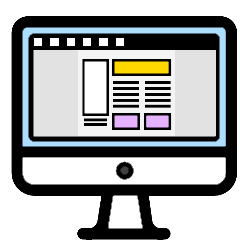
Sluit gemakkelijk meerdere tabbladen tegelijk in de internetbrowser op de computer. Maar laat het actieve tabblad openstaan.
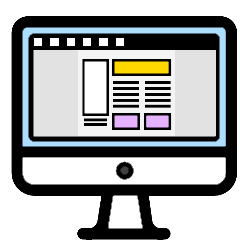

Snel tabbladen sluiten
Computergebruikers kunnen zo veel tabbladen openen als ze zelf willen. Voor je het weet staan er vijftig websites open, terwijl je er maar één nodig hebt. Dat is onoverzichtelijk. Webbrowsers hebben een handige truc om in één keer alle tabbladen te sluiten, op het huidige na. Hierdoor hoef je niet alle pagina's los van elkaar weg te klikken.
Internetbrowsers hebben nog meer handig trucjes om het overzicht te bewaren. In Edge kunt u bijvoorbeeld werkruimtes maken. Daarnaast kunt u zowel in Safari als in Chrome tabbladgroepen maken.
Chrome: tabbladen sluiten
Sluit zo in Chrome alle tabbladen, op één tabblad na:
- Klik met de rechtermuisknop op het tabblad dat u niet wilt sluiten.
- Kik op Andere tabbladen sluiten.
De overige tabbladen sluiten. Er staat nog één website open.
Tabbladen Safari sluiten
Sluit gemakkelijk alle tabbladen in Safari, op één tabblad na:
- Klik met de rechtermuisknop op het tabblad dat u niet wilt sluiten.
- Klik op Sluit andere tabbladen.
De overige tabbladen sluiten. Er staat nog één tabblad open.
Tabbladen Firefox sluiten
Sluit zo in Firefox alle tabbladen, op het huidige tabblad na:
- Klik met de rechtermuisknop op het tabblad dat u niet wilt sluiten.
- Kik op Meerdere tabbladen sluiten > Overige tabbladen sluiten.
De andere tabbladen sluiten. Er staat nog één tabblad open.
Tabbladen Edge sluiten
Sluit zo in de webbrowser Edge alle tabbladen, op één na:
- Klik met de rechtermuisknop op het tabblad dat u niet wilt sluiten.
- Kik op Andere tabbladen sluiten.
De overige tabbladen sluiten. Er staat nog één tabblad open.
Wat vind je van dit artikel?
Geef sterren om te laten zien wat je van het artikel vindt. 1 ster is slecht, 5 sterren is heel goed.
Meer over dit onderwerp
Alles over de Bladwijzerbalk in Chrome
Open favoriete websites extra snel via de Bladwijzerbalk in browser Chrome. Het webadres typen hoeft niet meer, met één klik bent u bij een site.
Gesloten tabblad terughalen
Per ongeluk een webpagina weggeklikt? Zoek dan niet opnieuw naar de site. Twee keer klikken, en het tabblad is weer terug!
Bekijk meer artikelen met de categorie:
Meld je aan voor de nieuwsbrief van SeniorWeb
Elke week duidelijke uitleg en leuke tips over de digitale wereld. Gratis en zomaar in de mailbox.